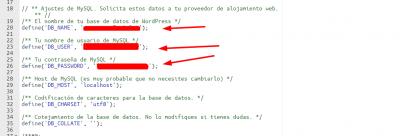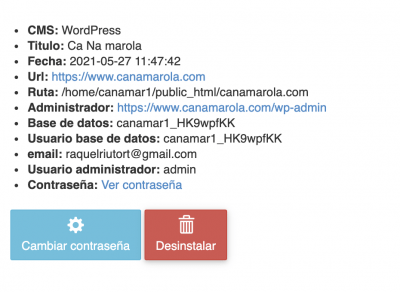Buenos días,
Tengo que subir una web guardada con duplicator, y la estoy subiendo con Duplicator Pro y me dice que es muy antiguo que no se puede... y tengo que hacerlo manual, pero no tengo ni idea de como hacerlo!!
Si me podéis ayudar
gracias
Contenido solo visible a usuarios registrados
Hola Javier,
El error que veo actualmente es de conexión con tu base de datos, haz creado la base de datos he importado la información dentro de ella?, comprueba crear la base de datos y configurar los datos correctos dentro del archivo wp-config.php que tienes ahora dentro de los archivos de tu sitio web web
Comprueba que la base de datos esté creada y que la información esté configurada de forma correcta en tu archivo de wp-config.php luego verifica cargar nuevamente tu sitio web
Un Saludo
Hola Javier,
Entiendo, como te comento haz creado la base de datos he importado la información dentro de ella?, comprueba crear la base de datos y configurar los datos correctos dentro del archivo wp-config.php que tienes ahora dentro de los archivos de tu sitio web web.
Ten en cuenta que puedes seguir los pasos que te ha indicado previamente Pepe.
En esta entrada del blog tienes información de como subir la web, esta explicado para la aplicación Xampp pero los paso son los mismos, subir archivo e importar la base de datos:
-> https://www.webempresa.com/blog/trasladar-wordpress-de-localhost-al-hosting-con-xcloner.html
Verifica que la base de datos esté creada y que la información esté configurada de forma correcta en tu archivo de wp-config.php luego verifica cargar nuevamente tu sitio web
Un Saludo
Nada...
lo hice todo y sigue igual, se queda pensando tanto la pág. como el admin y no hace nada
No se que más puedo hacer...
Hola Javier.
Revisando un poco veo que tienes una carpeta con el nombre wp-snapshots que supongo que seria de alguna Cache del anterior Hosting.
.- Accede a tu cuenta de cPanel -> Administrador de archivos.
.-.Accede a la carpeta donde tienes la instalación y renombra la carpeta " wp-snapshots " por ejemplo " wp-snapshots_old "
Revisa si con eso carga la web.
Un saludo